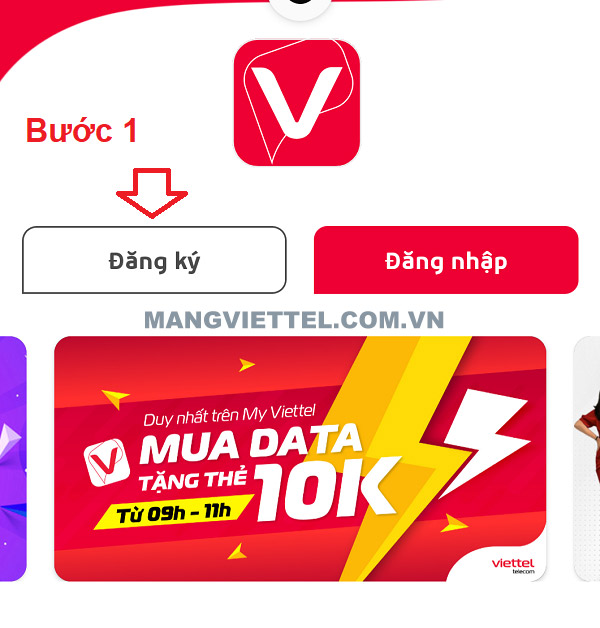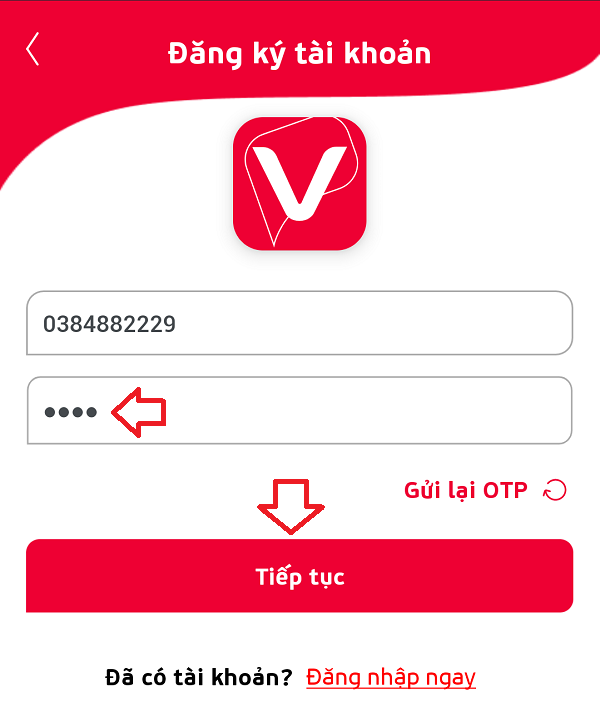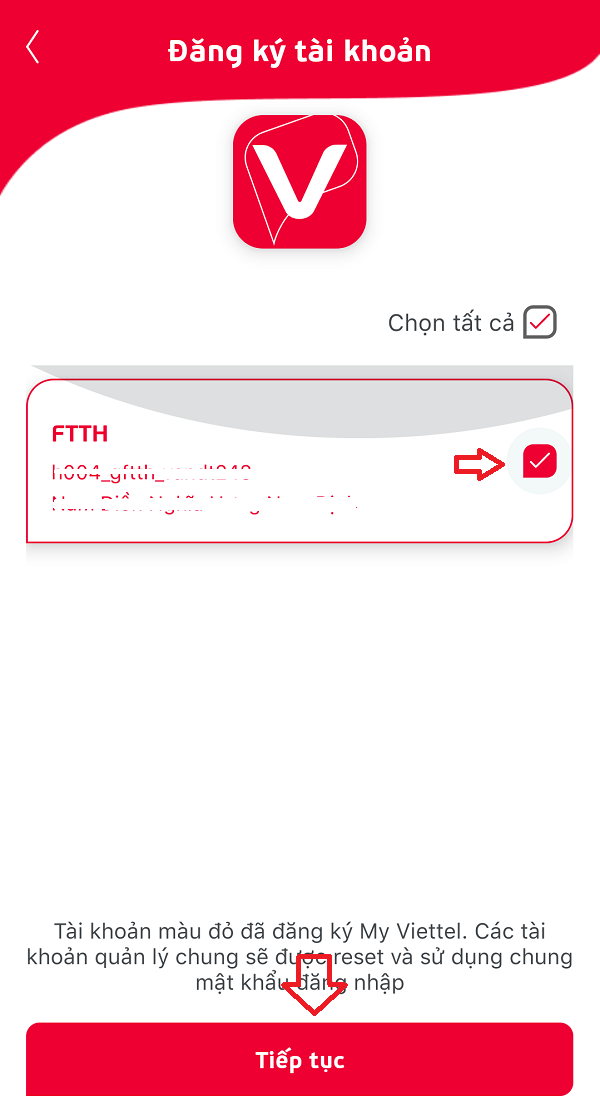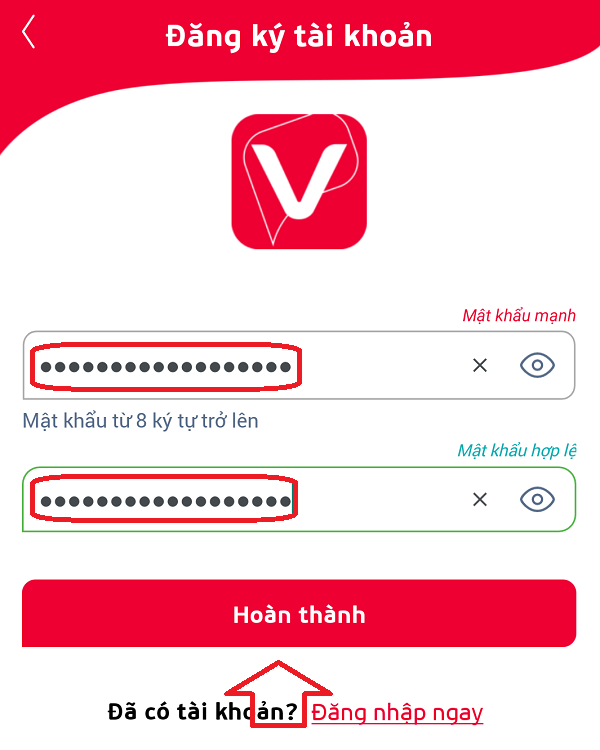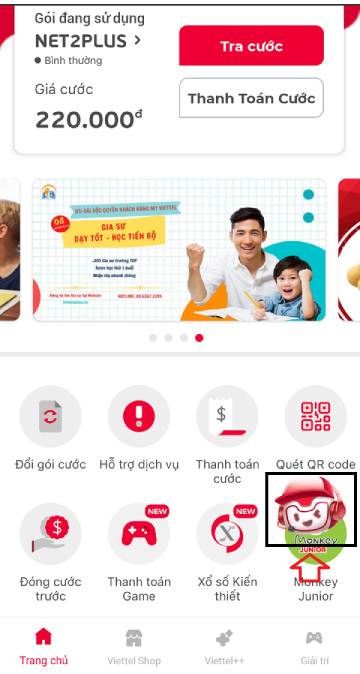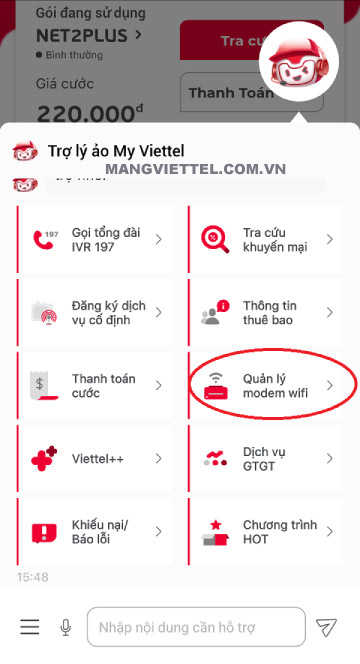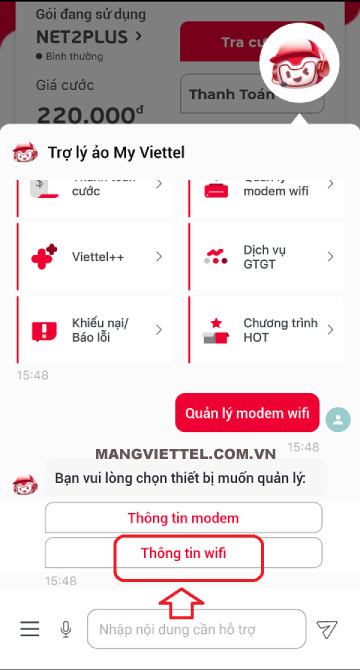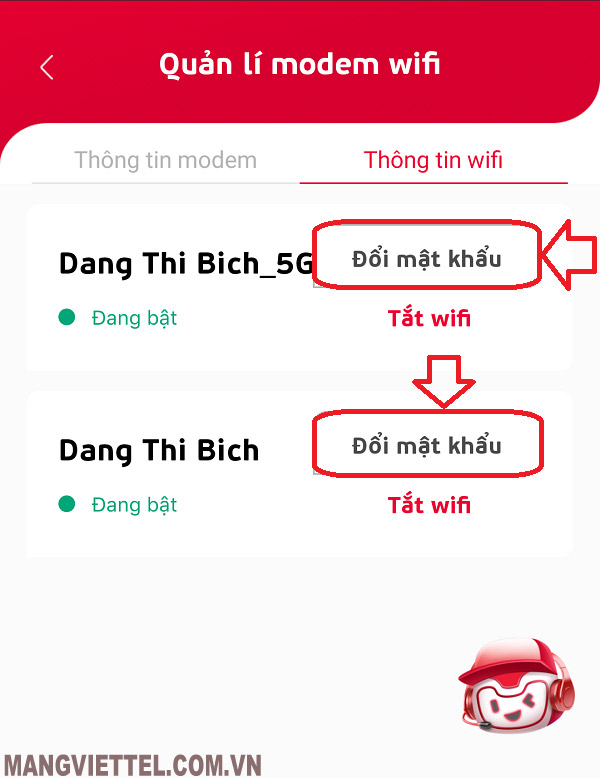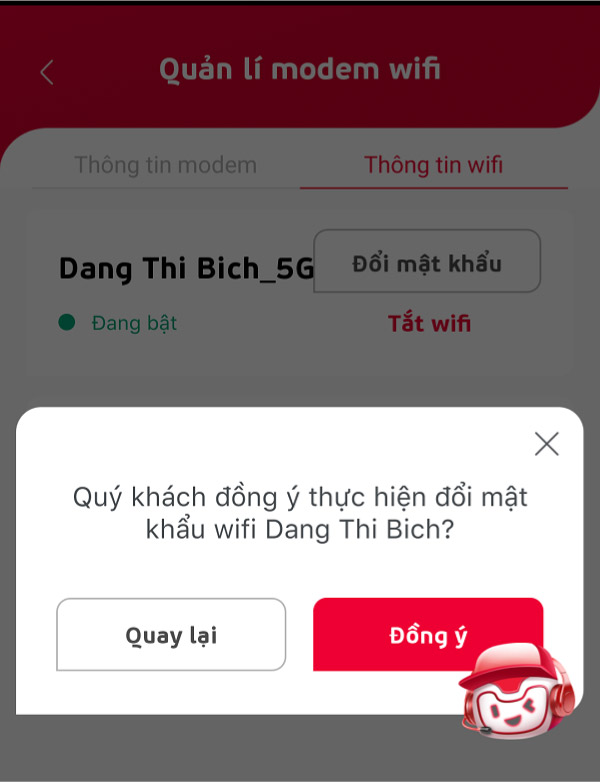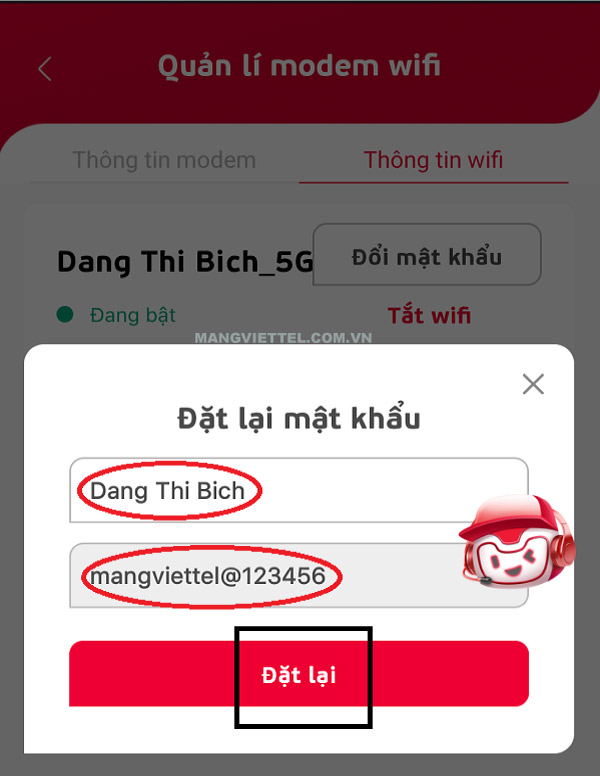LG side by side fridge ER-CO là gì và cách khắc phục? https://appongtho.vn/cach-khac-phuc-tu-lanh-lg-bao-loi-er-co Full hướng dẫn tự sửa mã lỗi ER-C0 trên tủ lạnh LG bao gồm: nguyên nhân lỗi...
Hướng dẫn đổi mật khẩu wifi Viettel bằng điện thoại đơn giản tại nhà
Hướng dẫn đổi mật khẩu wifi Viettel bằng điện thoại đơn giản tại nhà bằng ứng dụng My Viettel. Bạn bỏ ra 1 khoản tiền để chi trả cho việc sử dụng internet nhưng đôi khi mạng bị chậm. Nguyên nhân có thể do có nhiều người truy cập quá vì các phần mềm bắt trộm wifi chùa rất nhiều. Mặc dù gia đình bạn chỉ có 1,2 thiết bị sử dụng nhưng không thể lướt web hoặc lướt facebook, youtube, được… Những lúc như này bạn rất khó chịu đúng không? Có thể do có ai đó đang tải 1 dữ liệu gì đó về khiến cho mạng nhà bạn bị chậm đi. Cách tốt nhất bạn nên đổi mật khẩu wifi đủ mạnh có cả chữ, số và ký hiệu như Mangviettel@123456.
Trước đây đổi mật khẩu wifi thường phải vào trình duyệt web trên máy tính. Sau đó gõ địa chỉ IP 192.168.1.1 vào. Nhưng lúc bấy giờ việc đổi mật khẩu Wifi lại vô cùng đơn thuần, chỉ với vài thao tác trên điện thoại là chúng ra hoàn toàn có thể đổi được .
Hướng dẫn đổi mật khẩu wifi Viettel bằng My Viettel trên điện thoại
Bước 1: Trên điện thoại bạn vào CH play đối với hệ điều hành android hoặc vào App store đối với IOS → Bạn gõ ứng dụng My Viettel → Bấm tải về.
Bước 2: Sau khi tải về thành công, bạn bấm Đăng Ký.
Hướng dẫn ĐK thông tin tài khoản
Hướng dẫn ĐK thông tin tài khoản
- Ở bước này bạn chọn mục Internet/TV/PSTN → Nhập số điện thoại đăng ký trên hợp đồng internet vào sau đó → Tiếp tục.
Lưu ý: Nếu số điện thoại bạn sử dụng là sim Viettel, bạn có thể bấm đăng ký qua “Di Động“. Làm theo hướng dẫn trên màn hình chỉ phút mốt là tạo được tài khoản. Sau đó, bấm liên kết tài khoản là sẽ ra thông tin đường truyền.

Màn hình ĐK thông tin tài khoản
Màn hình ĐK thông tin tài khoản
- Hệ thống sẽ gửi mã OTP về SĐT đó → Nhập mã OTP vào → Tiếp tục.
- Sau đó hệ thống sẽ hiện ra account đăng ký → Tích vào tài khoản bạn cần đổi → Tiếp tục.
- Hệ thống sẽ hiện ra nhập mật khẩu, bạn nhập khẩu tùy thích bao giờ mật khẩu mạnh là ok. Sau đó, bạn xác nhận lại mật khẩu, nếu hệ thống báo mật khẩu hợp lệ là được, tiếp tục bấm Hoàn Thành.
Hình ảnh : Nhập mật khẩu và bấm hoàn thành xong
Hình ảnh : Nhập mật khẩu và bấm hoàn thành xong
Bước 3:
- Sau khi đăng ký thành công, bạn đăng nhập vào ứng dụng sẽ ra giao diện như hình bên dưới.
- Bạn sẽ nhìn thấy trợ lý ảo góc phải như hình ảnh bên dưới ad đã khoanh.
Chọn chatbot – Trợ lý ảo
Chọn chatbot – Trợ lý ảo
- Chọn mục quản lý modem wifi → Chọn Thông tin Wifi.
- Sau khi bấm quản lý modem wifi sẽ hiện ra từ khóa “Thông tin modem” và “Thông tin wifi“. Bạn muốn khởi động modem thì bấm thông tin modem, bạn muốn đổi mật khẩu wifi thì chọn thông tin wifi.
- Lúc này, nhiều khách hàng hay gặp tình trang bấm vào trợ lý ảo nhưng ko hiện như trên hình ảnh. Đừng lo, ad chỉ bạn một cách là hãy gõ vào chỗ nhập nội dung cần hỗ trợ từ khóa đổi mật khẩu wifi là hiện ra từ khóa Thông tin wifi. Bấm vào đó là sẽ ra thông tin để đổi mật khẩu.
- Điều nữa là, khi vào đổi pass wifi Viettel hay bị tình trang ko tìm thấy thiết bị. Bạn đừng lo lắng hãy thử lại vào lần tới, chỉ là hệ thống chưa cập nhật được modem thôi mà.
- Sau khi bấm vào thông tin wifi sẽ hiện ra hình ảnh bên dưới gồm tên wifi và ô đổi mật khẩu. Bấm đổi mật khẩu wifi để đổi tên và pass mới.
Chọn thông tin wifi → đổi mật khẩu
Chọn thông tin wifi → đổi mật khẩu
- Bấm Đồng ý đổi mât khẩu để hiển thị sang màn hình đổi mật khẩu.
- Bước cuối cùng là bấm Đổi mật khẩu → Đặt lại
Nhập mật khẩu và bấm đặt lại
Nhập mật khẩu và bấm đặt lại
Sau khi đổi thành công, bạn vào cài đặt trên điện thoại. Chọn wifi, tìm wifi vừa đổi, đăng nhập mật khẩu là dùng bình thường nhé.
Thế là các bạn đã đổi xong mật khẩu wifi rồi đó. Quá nhanh và đơn thuần phải không ạ. Nhớ lưu mật khẩu đăng nhập vào để mỗi lần bạn muốn đổi mật khẩu thì đăng nhập đổi trong 1 phút .
Bạn thấy hay hãy san sẻ lên Facebook để bạn hữu người thân trong gia đình cùng biết để thao tác đổi khác mật khẩu nhé .
Trường hợp, bạn đã tải ứng dụng về nhưng vào đổi mật khẩu không hiện lên thông tin. Nguyên nhân do hệ thống chưa cập nhật. Bạn hãy đổi qua web nhé. Link hướng dẫn đổi qua web bấm tại đây
Ngoài ứng dụng đổi mật khẩu Wifi My Viettel còn có 1 số chức năng quan trọng
Rất nhiều ứng dụng tương quan đến ứng dụng mà bạn chăm sóc. Khi vào được giao diện của đường truyền rồi người dùng hoàn toàn có thể xem thêm tra cước, đổi gói cước. Hoặc thanh toán giao dịch cước, đóng cước trước và nhiều ứng dụng hay như báo lỗi dịch vụ, gộp nhóm mái ấm gia đình … .
Khi đã đổi mật khẩu wifi mà đường truyền vẫn chậm thì bạn có thể sử dụng luôn ứng dụng “Hỗ trợ dịch vụ“. Trong mục báo lỗi dịch vụ có các mục như sau:
-
Báo lỗi dịch vụ sau khi đổi mật khẩu wifi mà mạng vẫn không có tín hiệu :
Khi bấm vào, hệ thống sẽ hiển thị ra các số trả trước, trả sau, đường truyền interent. Đây chính là các thông tin khách hàng đã đăng ký với nhà mạng Viettel. Bạn muốn báo lõi đường truyền nào thì chọn đường truyền đó. Sau đó bạn chọn kiểm tra tự động thì hệ thống sẽ tự phân tích lỗi và báo lại kết quả. Trường hợp thứ hai bạn chọn báo lỗi dịch vụ thì điền các thông tin theo hướng dẫn và bấm gửi. Sau khi gửi đi thành công hệ thống sẽ chuyển nhân viên ký thuật để hỗ trợ khách hàng. Lúc này, các bạn chỉ cần chờ nhân viên qua xử lý là xong nhé.
-
Khiếu nại dịch vụ khi bạn không hài lòng về wifi
Nếu bạn không hài lòng về bất cứ dịch vụ gì của Viettel, bạn hãy phản ánh hay còn gọi là khiếu nại lên tổng đài. Khi bấm vào khiếu nại dịch vụ, hệ thống sẽ hiện ra các đường truyền đang sử dụng. Bạn khiếu nại đường truyền nào thì tích vào đường truyền đó. Sau đó bấm khiếu nại dịch vụ tới đây, bạn nhập thông tin theo hướng dẫn rồi bấm gửi. Nhân viên Viettel sẽ phản hồi lại sớm nhất sau khi có kết quả.
-
Lịch sử báo lỗi/khiếu nại về wifi
Khi bạn tác động ảnh hưởng báo hỏng hay khiếu nại, mạng lưới hệ thống đều lưu lại thông tin và bạn hoàn toàn có thể tra lịch sử dân tộc tại đây nhé .
Hãy cài ứng dụng My Viettel để quản trị đường truyền internet tốt hơn .
Xem thêm:
Báo giá internet cáp quang Viettel giá rẻ
10 cách hướng dẫn tăng vận tốc mạng wifi Viettel bạn đã biết chưa ?
Hướng dẫn kiểm tra vận tốc mạng wifi
Source: https://vh2.com.vn
Category : Bảo Mật